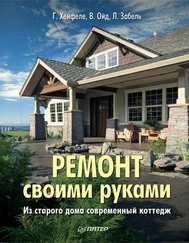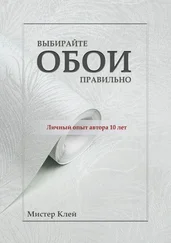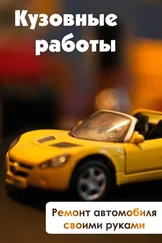Unknown Device Identifier (www.zhangduo.com/udi.html) – утилита предназначена для определения устройства, которое идентифицируется как неизвестное в Диспетчере устройств Windows. Запустив программу Unknown Device Identifier и произведя сканирование, пользователь может просмотреть полный список установленных устройств. Идентифицировать неопознанное устройство можно двумя способами: найти подходящий драйвер с помощью поисковой системы Google или обратиться к изготовителю, указанному программой в описании устройства. После этого нужно лишь найти на сайте производителя необходимые драйверы, загрузить их и установить.
SpeedFan (www.almico.com/speedfan.php) – утилита определяет скоростью вращения установленных в системном блоке вентиляторов (процессорный, блока питания и системного блока, а также жесткого диска, если на нем есть вентилятор).
SpeedFan дает возможность регулировать скорость вращения в зависимости от температуры и нагрузки. Регулировка может производиться автоматически по заранее установленным критериям температуры.
Программа поддерживает технологию S.M.A.R.T. (для мониторинга работы жесткого диска) и отображает диаграмму текущей температуры, скорости вращения и напряжения для выбранных вентиляторов и винчестера.
Большинство подобного рода «ремонтных» программ рассчитаны на установку и работу под операционной системой Windows. А так как при различных неполадках Windows не работает, то и такие программы не удастся запустить.
На сайте www.knoppix.org вы можете подробнее ознакомиться с ОС Linux – Knoppix. Она распространяется бесплатно. Эта ОС позволяет загрузиться, когда ПК не стартует под Windows. Запустив ОС Knoppix, можно работать в полноценной операционной системе без изменения содержимого вашего жесткого диска. Работая в графическом окне, вы сможете протестировать и настроить ПК, переписать данные с диска. ОС Linux – Knoppix очень проста в работе и не требует специальной подготовки.
Загрузите с сайта файл – образ диска и запишите его на компакт-диск; таким образом вы получите загрузочный компакт-диск с ОС.
Глава 3
Диагностика неисправностей
Общие рекомендации поиска неисправностей
ПК сломаться весь сразу не может. Крайне редко выходят из строя более одного модуля, поэтому задачей является локализация дефекта. Но нужно не только устранить дефект, заменить неисправную деталь, но и понять, что явилось причиной неисправности, что послужило основой отказа. Не исключено, что после починки компьютера через определенное время дефект повторится, если не устранить скрытую причину.
Не полагайтесь на советы знакомых, чей-то случайный опыт, стандартные рекомендации. Всегда старайтесь разобраться во всем самостоятельно. Не торопитесь «выносить приговор», определите истинную причину неполадки. Может случиться так, что ваш вывод окажется ошибочным и причина будет заключаться в другом. При ремонте проверяйте все последовательно, вам нужно убедиться в реальном положении вещей, а не доверять вторичным признакам.
Некоторые небольшие неполадки могут проявиться позже, и хорошо, если вы выявите их при проведении профилактики ПК. Ее следует проводить регулярно – как отдельных компьютеров, так и сервера, если вы обслуживаете сеть. Такой подход защитит ПК от накопления большого числа ошибок, которые могут привести к резкому отказу системы.
В целом схема ремонта выглядит так.
Вначале нужно провести диагностику и локализовать неисправность. Для этого могут понадобиться различные виды работ: визуальный осмотр, тестирование с помощью специальных программ, проверка с помощью специальных приборов. Для выполнения ремонта обычно требуется разборка ПК. Разбирайте компьютер, принтер, монитор и т. д. только в выключенном состоянии, никогда не оставляя сетевой кабель подключенным.
Затем производится непосредственно ремонт устройства: замена неисправного блока, платы или замена элемента на плате, восстановление нарушенного контакта и т. д.
После ремонта может понадобиться регулировка и диагностика, и затем сборка, после чего нужно обязательно проверить устройство на работоспособность.
Вначале проверьте самые простые, вероятные и легкоустранимые неполадки – нет смысла разбирать корпус, проверять материнскую плату или оперативную память, если случайно выключена на задней стороне корпуса кнопка включения БП.
Итак, рассмотрим вкратце возможные неисправности.
Процесс диагностики полностью «мертвого» компьютера наиболее сложен.
Читать дальше
Конец ознакомительного отрывка
Купить книгу